Manche wissen das vielleicht nicht, aber es ist immer eine gute Idee für Webadministratoren, Websites auf Probleme jeglicher Art zu überprüfen, um sicherzustellen, dass Endbenutzer bei jedem Besuch vor externen Schäden geschützt sind. Mittlerweile gibt es mehrere Online-Tools, mit denen Websites überprüft werden können, um Daten zu möglichen Problemen zu sammeln. Aber heute sprechen wir nicht von der Online-Option, sondern von einem Windows 10-Programm namens DeepTrawl.
Wir sind vor etwa einer Woche auf DeepTrawl gestoßen und ehrlich gesagt ist es ziemlich gut. Allerdings sollten Benutzer, wie bei allen ähnlichen Tools zuvor, in der Lage sein, die gesammelten Daten zu verstehen, um wirklich eine Vorstellung davon zu bekommen, ob die Dinge unterdurchschnittlich laufen.
Es sollte auch beachtet werden, dass diese Programme dazu neigen, viele Fehlalarme aufzudecken, und da jede Website in Bezug auf Design und Codebasis unterschiedlich ist, sind die Fehler nach einem Scan möglicherweise nicht das, was sie scheinen.
DeepTrawl – Überprüfen Sie Ihre Website auf Fehler
1]Scheckabschnitt
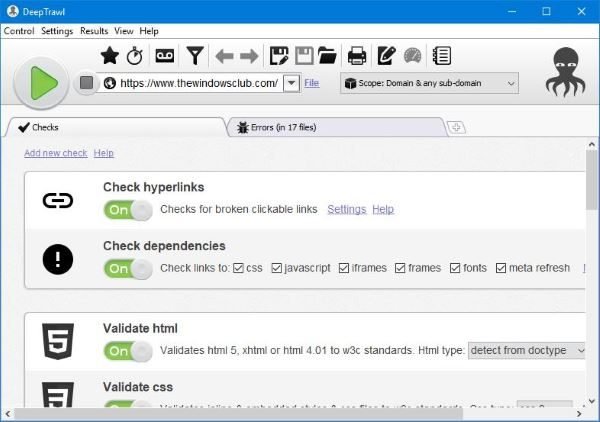
Bevor Sie mit dem Scanvorgang beginnen, müssen Sie zunächst entscheiden, was gescannt werden soll. Im Abschnitt „Prüfungen“ kann der Benutzer auswählen, ob Hyperlinks gescannt, Abhängigkeiten überprüft, HTML validiert, CSS validiert und vieles mehr werden sollen.
Zweifellos ist DeepTrawl ein leistungsstarkes Tool, da es möglich ist, neue und einzigartige Prüfungen hinzuzufügen.
2]Scannen Sie eine URL
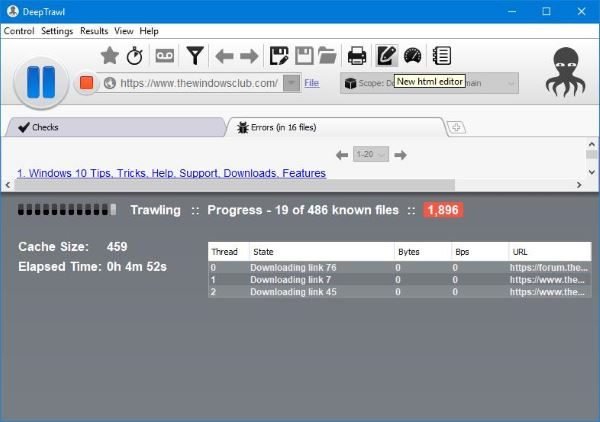
OK, es ist also möglich, jede URL zu scannen, auch wenn sie nichts mit Ihnen zu tun hat. Aber wir haben uns entschieden, den Windows Club zu durchsuchen, um zu sehen, was hinter den Kulissen passiert. Bedenken Sie, dass wir den Scan nicht abgeschlossen haben, weil er zu lange gedauert hat, aber wir haben einiges zu zeigen.
Um also eine URL zu scannen, kopieren Sie die URL Ihrer Website und fügen Sie sie in den URL-Bereich von DeepTrawl ein. Drücken Sie dann die Eingabetaste, um loszulegen.
Sobald Sie mit dem Scannen fertig sind, wird eine neue Registerkarte mit allen Fehlerinformationen angezeigt. Sie müssen diese lesen, um zu verstehen, was möglicherweise mit Ihrer Website los ist.
3]Alle Fehler
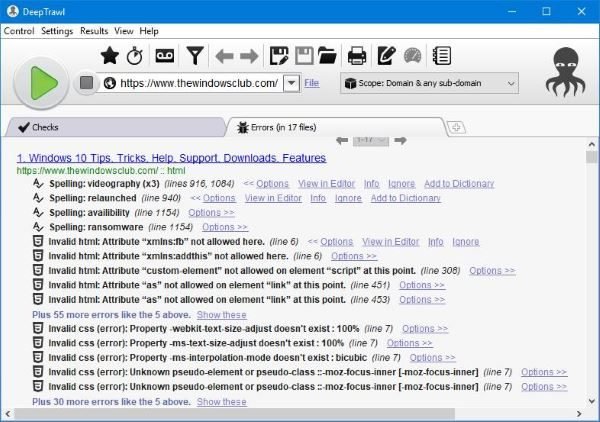
Gefundene Fehler werden auf der Registerkarte „Fehler“ angezeigt. Bei unserem kurzen Scan haben wir in 17 Dateien Fehler aus dem Jahr 2005 gefunden, obwohl wir sicher sind, dass diese Fehler nichts mit Sicherheitsproblemen zu tun haben. So wie es aussieht, wird es viele Fehlalarme geben und es liegt am Webadministrator, zu entscheiden, was was ist.
Um eine Vorstellung davon zu bekommen, was ein bestimmter Fehler enthält, klicken Sie auf „Optionen“ und wählen Sie dann „Im Editor anzeigen“. Der integrierte Editor wird sofort mit dem Code Ihrer Website und dem hervorgehobenen betroffenen Bereich angezeigt.
Sie können hier Änderungen vornehmen oder auf die Schaltfläche „Tidy“ klicken, um fehlerhaften Code automatisch zu bereinigen. Wir würden Ihnen nicht empfehlen, auf diese Schaltfläche zu klicken, wenn Ihre Website über eine Menge eindeutigen Codes verfügt, da sonst alles kaputt geht.
4]Einstellungen
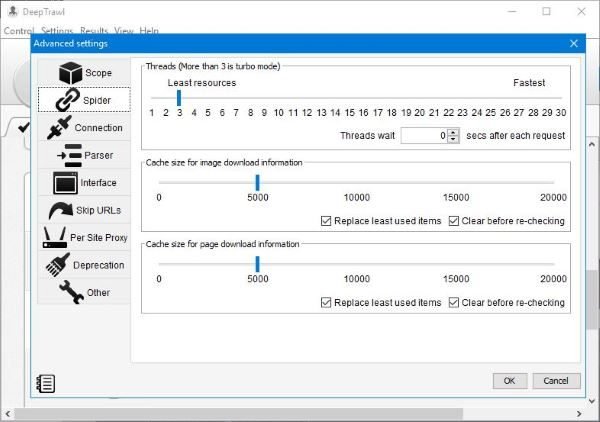
Der Einstellungsbereich ist mit Optionen gefüllt, die Sie nutzen können. Es gibt Optionen zum Überprüfen des Umfangs, zum Ausprobieren des Basic Authentication Managers und mehr. Darüber hinaus können Benutzer den Spider bearbeiten, um zu bestimmen, wie schnell Dinge erledigt werden.
Der Parser ist ebenfalls wichtig, da er die Geschwindigkeit verbessern kann, wenn einige Optionen deaktiviert werden, wenn sie nicht benötigt werden. Darüber hinaus können Benutzer unter anderem auch zu überspringende URLs hinzufügen.
Wie Sie sehen, ist das Tool ziemlich beeindruckend, sogar noch beeindruckender als die vielen kostenlosen Online-Optionen, die derzeit verfügbar sind.
Der Support für DeepTrawl endete im September 2022, Sie können das Tool jedoch kostenlos von herunterladen offizielle Website.






